विंडोज 10 में टास्कबार को ब्लर के साथ पूरी तरह से पारदर्शी बनाएं
डिफ़ॉल्ट रूप से, विंडोज 10 एक अपारदर्शी टास्कबार के साथ आता है। उपयोगकर्ता टास्कबार के लिए पारदर्शिता को सक्षम कर सकता है, और यहां तक कि एक रजिस्ट्री ट्वीक के साथ पारदर्शिता स्तर को बढ़ा सकता है। कई उपयोगकर्ता टास्कबार को पूरी तरह से पारदर्शी बनाना चाहते हैं और धुंधला प्रभाव बनाए रखना चाहते हैं। इस लेख में हम देखेंगे कि यह कैसे किया जा सकता है।
विज्ञापन
जैसा कि आप पहले से ही जानते हैं, सेटिंग्स में एक विकल्प है जो टास्कबार, स्टार्ट मेनू और एक्शन सेंटर के लिए पारदर्शिता को सक्षम बनाता है। इसे यहां विस्तार से कवर किया गया है:
विंडोज 10 में टास्कबार को पारदर्शी कैसे बनाएं
इसके अलावा, आप कर सकते हैं टास्कबार पारदर्शिता स्तर बढ़ाएँ. हालाँकि, आप टास्कबार को पूरी तरह से पारदर्शी नहीं बना सकते हैं और इस मोड में ब्लर का उपयोग करके इसे एयरो ग्लास सक्षम विंडोज 7 के टास्कबार की तरह बना सकते हैं। शुक्र है, एक थर्ड-पार्टी टूल है जो टास्कबार की उपस्थिति को हमारी जरूरत के अनुसार बदलने की अनुमति देगा। यहां सरल चरण दिए गए हैं जिन्हें आपको करने की आवश्यकता है।
विंडोज 10 में टास्कबार को ब्लर के साथ पूरी तरह से पारदर्शी बनाएं
- सबसे पहले, डाउनलोड करें पारभासी टीबी इसके गिटहब पेज से। नवीनतम रिलीज़ चुनें।
- आपके द्वारा डाउनलोड की गई ज़िप फ़ाइल पर डबल-क्लिक करें, और सभी फ़ाइलों को अपने इच्छित फ़ोल्डर में निकालें। यह फ़ोल्डर एप्लिकेशन को संग्रहीत करेगा।
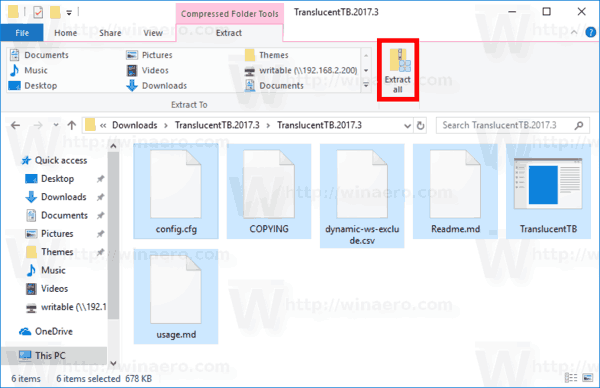
- TranslucentTB.exe पर डबल-क्लिक करें और इसे चलाएँ।
- अपनी पसंद के अनुसार इसके विकल्पों को समायोजित करने के लिए TranslucentTB.exe के ट्रे आइकन पर राइट-क्लिक करें।
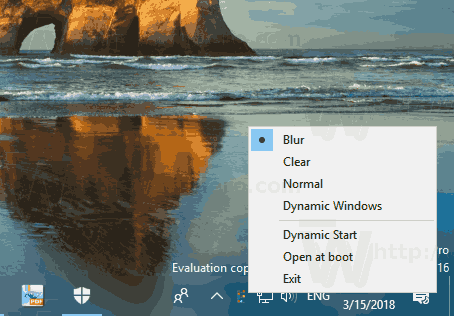
आप कर चुके हैं।
डिफ़ॉल्ट रूप इस प्रकार होगा:
 डिफ़ॉल्ट रूप से, धुंधला प्रभाव टास्कबार पर लागू होता है। स्क्रीनशॉट देखें।
डिफ़ॉल्ट रूप से, धुंधला प्रभाव टास्कबार पर लागू होता है। स्क्रीनशॉट देखें।
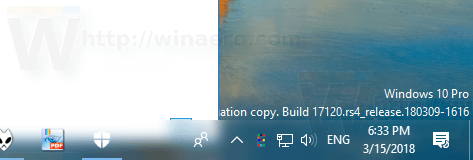
आप TranslucentTB के राइट-क्लिक मेनू का उपयोग करके इसे अक्षम कर सकते हैं। करने के लिए 'साफ़' विकल्प का चयन करें विंडोज 10 में टास्कबार को पूरी तरह से पारदर्शी बनाएं. आपको निम्न स्वरूप मिलेगा:
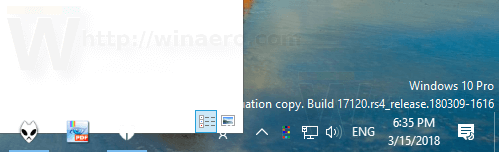
अंत में, एक दिलचस्प विकल्प "डायनामिक विंडोज" है। यह ऊपर वर्णित दो विकल्पों को जोड़ती है। जब डेस्कटॉप पर कोई मैक्सिमाइज्ड विंडो नहीं खुलती है, तो टास्कबार पूरी तरह से पारदर्शी दिखाई देता है। जब आप किसी विंडो को बड़ा करते हैं, तो टास्कबार पाले सेओढ़ लिया गिलास जैसा दिखता है।
आवेदन खुला स्रोत और नि: शुल्क है। यह यहां प्रदर्शित कई कमांड लाइन विकल्पों का समर्थन करता है: कमांड लाइन विकल्प. विकल्प ऐप की कार्यक्षमता को महत्वपूर्ण रूप से बढ़ाते हैं। उदाहरण के लिए, आप टास्कबार को कस्टम रंग से रंग सकते हैं। एक विशेष विकल्प, "--tint COLOR", टास्कबार पर लागू रंग को निर्दिष्ट करता है। रंग हेक्स प्रारूप में 32 बिट संख्या है, नीचे स्पष्टीकरण देखें। रंग पैरामीटर को हेक्साडेसिमल प्रारूप में तीन या चार बाइट लंबी संख्या के रूप में व्याख्या किया जाता है जो चार रंग चैनलों 0xAARRGGBB ([अल्फा,] लाल, हरा और नीला) का वर्णन करता है। ये इस तरह दिखते हैं: 0x80fe10a4 ('0x' वैकल्पिक है)। आप अक्सर HTML और वेब डिज़ाइन के संदर्भ में इस प्रारूप में रंग पाते हैं, और परिचित नामों से इस प्रारूप में बदलने के लिए कई ऑनलाइन उपकरण हैं।
कुछ उदाहरण:
विंडोज से शुरू करें, पारदर्शी शुरू करें:TranslucentTB.exe --स्टार्टअप --transparent --save-all
आपूर्ति किए गए रंग के साथ गतिशील विंडोज़ मोड चलाएँTranslucentTB.exe --tint 80fe10a4 --dynamic-ws टिंट
प्रारंभ खुला होने पर सामान्य होगा, अन्यथा पारदर्शी।TranslucentTB.exe --डायनामिक-स्टार्ट
युक्ति: यदि आप एक क्लासिक शैल उपयोगकर्ता हैं, तो आप ऐप का उपयोग करके लगभग वही हासिल कर सकते हैं। मैंने कुछ समय पहले लेख में क्लासिक शैल विकल्प को कवर किया है विंडोज 10 में पूरी तरह से पारदर्शी टास्कबार प्राप्त करें.

